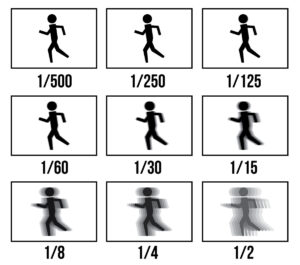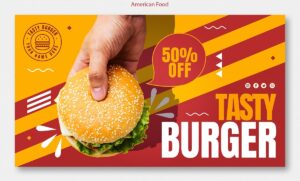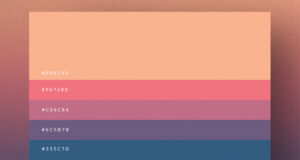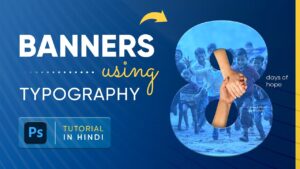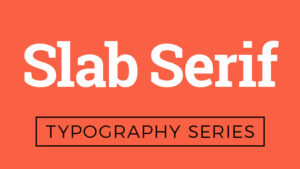Phần mềm photoshop online hiện đang hỗ trợ rất nhiều cho người dùng trong việc chỉnh sửa ảnh nhanh chóng và dễ dàng. Không cần phải tốn thời gian cài đặt các ứng dụng chuyên nghiệp, bạn chỉ cần truy cập các trang web này và thực hiện các thao tác đơn giản là đã có một bức ảnh hoàn hảo “vạn người mê”.
Tổng quan về Photoshop online
Photoshop online (Photopea) là trang web hỗ trợ người dùng chỉnh sửa ảnh trực tuyến. Đây là trang web được nhiều người ưa chuộng vì giao diện dễ sử dụng và cung cấp các công cụ chỉnh ảnh tương tự như các phần mềm chuyên nghiệp. Với Photopea, người dùng có thể thỏa sức sáng tạo cho bức ảnh của mình thêm bắt mắt và ấn tượng.
Giới thiệu chung
Phần mềm photoshop online là phần mềm chỉnh sửa ảnh miễn phí được phát triển với giao diện và tính năng gần giống với Adobe Photoshop. Công cụ mạnh mẽ, bộ lọc đa dạng hay xóa phông nhanh chóng khiến phần mềm được đa số người dùng tin tưởng chọn lựa. Bởi chỉ với vài thao tác đơn giản, phần mềm này sẽ giúp người dùng tạo nên những bức ảnh chỉnh sửa chất lượng cao.
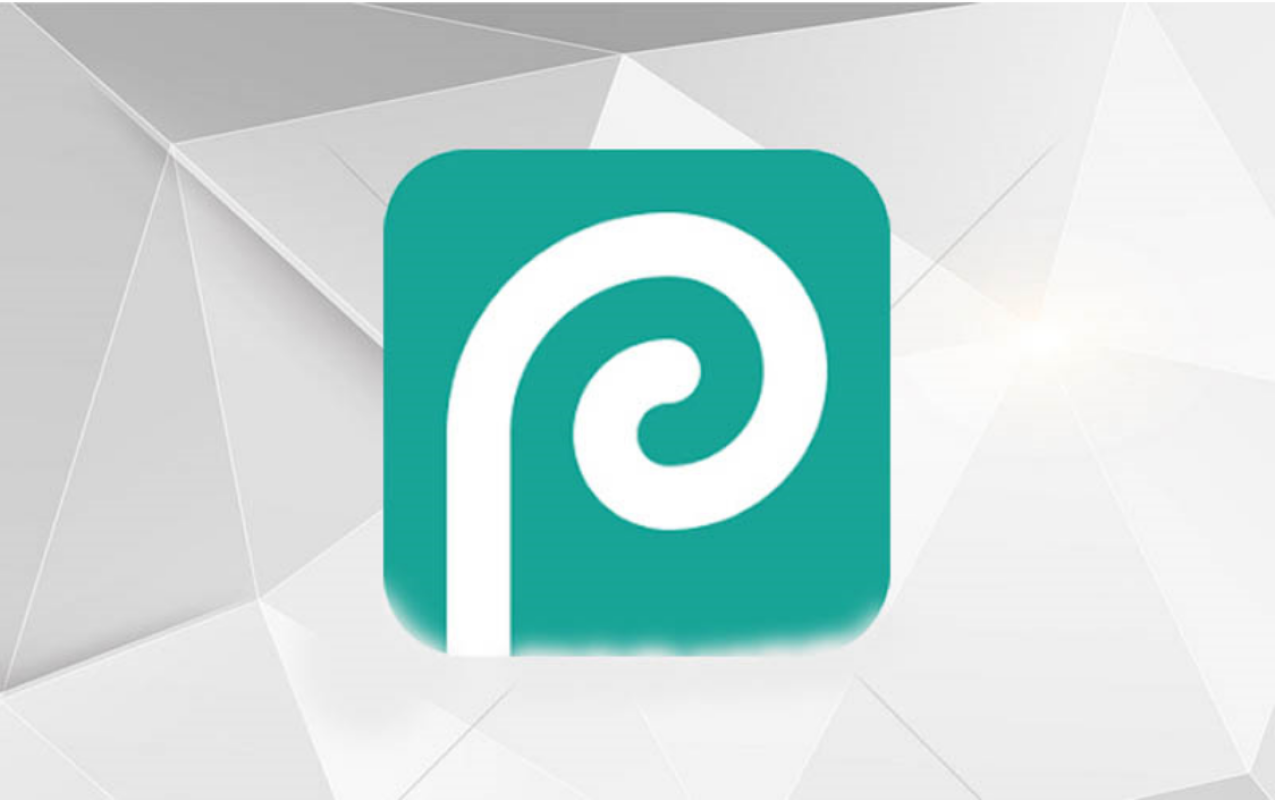
Nếu như bạn đã từng tải Photoshop cs6 online trên máy tính thì có thể xem đây như phiên bản photoshop không cần cài đặt. Để sử dụng, bạn chỉ cần truy cập vào trang web và tải ảnh trực tiếp từ thư viện máy tính, sau đó thực hiện các thao tác chỉnh sửa là đã có một tấm ảnh ấn tượng. Công cụ này hỗ trợ xuất file dưới nhiều dạng khác nhau như: PSD, JPEG, HEIC, SVG, PDF,…
Xem thêm: Hướng dẫn cách chỉnh màu da trong photoshop cs6 đơn giản nhất
Tính năng nổi bật
Photoshop online có đầy đủ các tính năng giống như phần mềm chỉnh ảnh chuyên nghiệp. Đây là tính năng nổi bật nhất cũng là đặc điểm giúp phần mềm thu hút người dùng. Cung cấp công cụ chỉnh ảnh mạnh mẽ, đa dạng hiệu ứng cũng như kiểu chữ cho người dùng lựa chọn, bạn có thể tạo ra nên màu sắc mới cho bức ảnh của mình.
Không chỉ dừng lại ở đó, Photopea còn hỗ trợ đa ngôn ngữ cho người dùng. Bạn có thể cắt ghép hình ảnh theo sở thích để bức ảnh trở nên thu hút và mang tính nghệ thuật hơn. Phần mềm cũng cho phép người dùng thỏa sức resize ảnh, xoay ảnh hoặc lựa chọn các loại bố cục trong nhiếp ảnh phù hợp theo sở thích.
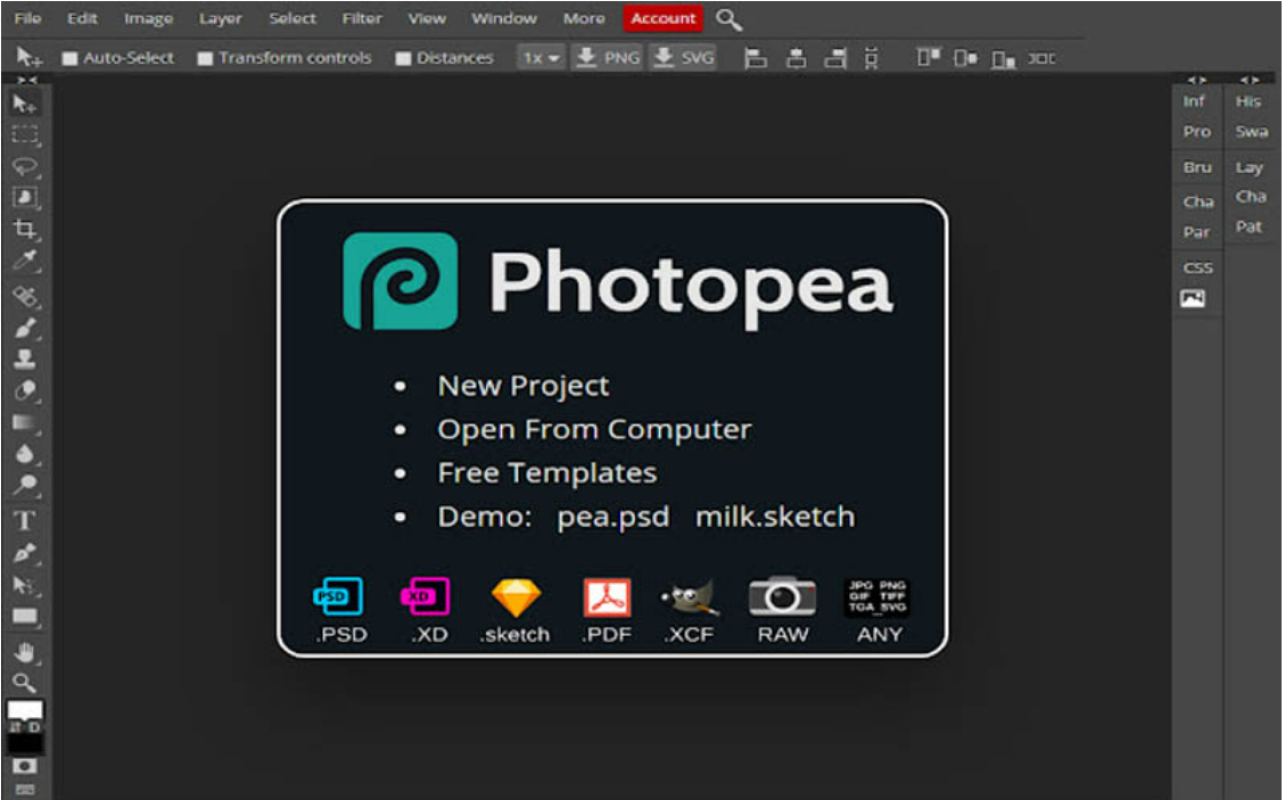
Ưu điểm
- Hoàn toàn miễn phí
- Cung cấp đầy đủ tính năng cơ bản như các phần mềm chuyên nghiệp
- Hỗ trợ xuất file dưới nhiều định dạng khác nhau: JPEG, PNG, GIF,…
- Không tốn dung lượng tải về
- Hỗ trợ nhiều trình duyệt
- Các tính năng cao cấp như bộ lọc, xóa vật thể, di chuyển đối tượng, tcahs nền,.. mà không cần trả phí
- Lấy cảm hứng từ Adobe Photoshop nên giao diện và khu vực làm việc cũng tương tự nhau, giúp người dùng dễ dàng sử dụng
- Tính an toàn cao nhờ sử dụng công nghệ HTML5, những bức ảnh khi tải lên được xử lý ngay trên trình duyệt giúp bạn đảm bảo an toàn về dữ liệu
Nhược điểm
Tuy có nhiều ưu điểm nhưng phần mềm vẫn còn tồn tại một số hạn chế.
- Chất lượng chỉnh ảnh tốt nhưng không quá hoàn hảo như những phần mềm chuyên nghiệp.
- Chỉ cung cấp tính năng cơ bản chứ không đa dạng bằng những phần mềm khác.
Xem thêm: Phù thủy chỉnh sửa ảnh – phần mềm photoshop có gì vượt trội?
Hướng dẫn cách sử dụng Photoshop online
Nhờ giao diện dễ sử dụng, phần mềm photoshop online phù hợp với những người mới học chỉnh ảnh cơ bản. Để chỉnh sửa ảnh bằng photoshop online, việc nắm vững bộ công cụ cơ bản là rất quan trọng.
Hướng dẫn chuyển đổi ngôn ngữ trên Photoshop online
Đây là trang web có hỗ trợ nhiều ngôn ngữ khác nhau, do đó để dễ dàng thao tác và chỉnh sửa, người dùng cần chuyển đổi bằng hướng dẫn đơn giản sau:
- Chuyển sang tiếng Việt: Tại menu chọn More > Language > Tiếng Việt. Cài đặt này cũng sẽ được áp dụng cho các lần truy cập sau
- Sang tiếng Anh: Chọn Thêm > Nhấn chọn Ngôn ngữ > English
Các công cụ cơ bản
Move Tool
Đây là công cụ có chức năng dùng để di chuyển các đối tượng như: Layer mask, text, ảnh cắt. Cách sử dụng vô cùng đơn giản, bạn chỉ cần ấn chọn công cụ > Chọn layer chứa đối tượng sau đó nhấn giữ chuột trái để di chuyển.
Marquee
Công cụ này có chức năng cho phép người dùng thực hiện các thao tác: cắt ảnh theo hình vuông, chữ nhật hoặc tròn, elip một cách nhanh chóng.
Để sử dụng, bạn cần quét chọn vùng cần chỉnh sửa > Nhấn tổ hợp phím Ctrl + J để tách riêng đối tượng đã chọn thành một layer mới.
Lasso, Polygonal Lasso và Magnetic Lasso
Đây là bộ công cụ có chức năng tương tự như Marquee nhưng có tùy biến cao hơn.
Quick Selection, Magic Wand
Quick Selection, Magic Wand cho phép người dùng chọn nhanh đối tượng, vùng đối tượng để cắt hoặc chỉnh sửa.
Crop
Crop là công cụ cơ bản xuất hiện ở tất cả các phần mềm chỉnh sửa ảnh hiện nay với chức năng chính là cắt nén ảnh, giảm kích thước ảnh theo mong muốn.
Eyedropper
Công cụ này có chức năng hút màu nhanh chóng khi chỉnh ảnh.
Spot Healing Brush Tool, Healing Brush Tool, Patch Tool
Với công dụng tự động xóa khuyết điểm, xóa nếp nhăn, và làm đẹp, Spot Healing Brush Tool, Healing Brush Tool, Patch Tool giúp bức ảnh của bạn trở nên cuốn hút hơn.
Brush Tool, Pencil tool
Đây là công cụ cho phép người dùng tuỳ chỉnh kích thước, nét cọ, độ sắc nét theo mong muốn.
Clone Stamp Tool
Clone Stamp Tool dùng để copy vùng ảnh hoặc xóa khuyết điểm. Tuy nhiên, công cụ vẫn cho phép bạn hòa trộn vùng mới và vùng cũ.
Eraser Tool
Tính năng này tương tự như Eraser trong Adobe photoshop, cho phép người dùng xóa bất cứ thứ gì trên bức ảnh theo mong muốn.
Gradient Tool, Paint Bucket Tool
Nếu bạn muốn phối nhiều màu sắc để bức ảnh mang tính thẩm mĩ hơn thì công cụ này là sự lựa chọn hoàn hảo.
Blur Tool, Sharpen Tool, Smudge Tool
- Blur tool: Công cụ giúp làm mờ ảnh
- Sharpen Tool: Công cụ làm rõ nét vùng ảnh
- Smudge tool: Tạo các vết xước nhỏ hoặc lớn
Dodge Tool, Burn Tool
Hai công cụ này có chức năng tạo độ tương phản cho hình ảnh.
Text Tool
Đây là công cụ cơ bản nhất, giúp người dùng có thể chèn thêm chữ hoặc đoạn văn bản vào hình ảnh.
Pen Tool
Giống như một chiếc bút “thần kỳ”, công cụ này hỗ trợ người dùng cắt, vẽ, điều chỉnh gần như mọi thứ bạn muốn sáng tạo.
Path select
Di chuyển và điều chỉnh các điểm point sau khi bạn sử dụng Pen tool.
Rectangle
Rectangle cho phép bạn vẽ các hình đặc biệt như vuông, chữ nhật, tròn, elip,…
Hand Tool
Nếu muốn phóng to bức ảnh để thuận tiện cho việc chỉnh sửa, bạn cần lựa chọn công cụ Hand Tool.
Zoom Tool
Đây là công cụ sử dụng nhiều nhất để zoom ảnh to hoặc nhỏ.
Xem thêm: Thay đổi kích thước đối tượng trong Photoshop đơn giản nhất
Cách sử dụng chi tiết
Với nhiều tính năng đáp ứng nhu cầu chỉnh sửa cơ bản, Photoshop online ngày càng được nhiều người yêu thích và lựa chọn sử dụng để tạo ra những bức ảnh chuyên nghiệp. Hướng dẫn chi tiết cách sử dụng phần mềm dưới đây sẽ là gợi ý cho những người mới bắt đầu sử dụng phần mềm.
Bước 1: Truy cập trang web Photoshop Online
Link tải phần mềm Photoshop Online
Bước 2: Thực hiện các thao tác chỉnh sửa theo mong muốn.
- Để tải ảnh lên, bạn thực hiện như sau: Chọn File > Chọn Open (hoặc nhấn tổ hợp phím Ctrl + O) > Chọn ảnh từ thư viện máy tính > Chọn Open.
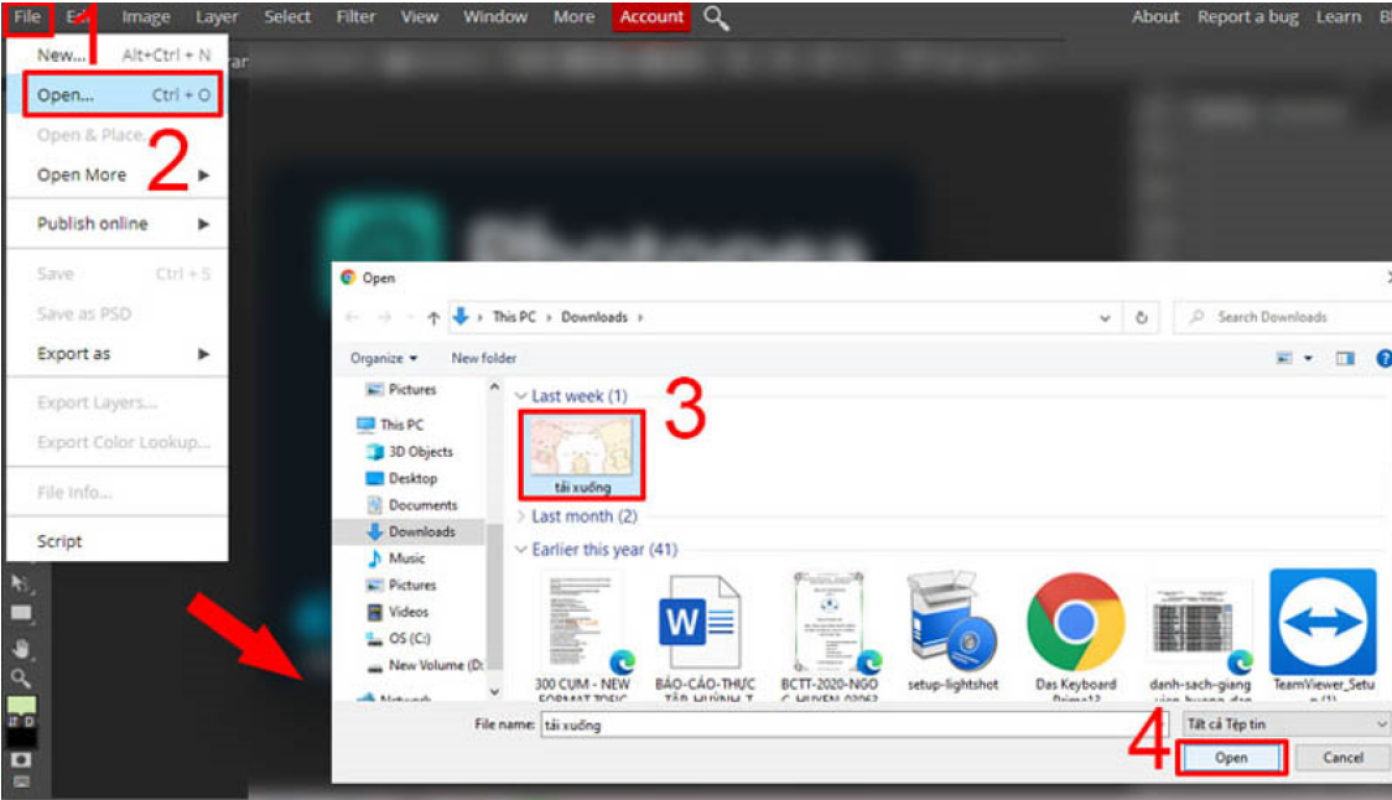
- Để cắt ảnh, chọn công cụ Crop Tool (hoặc ấn phím C trên bàn phím. Tiếp theo kéo thả chuột để chọn vùng ảnh muốn cắt > Ấn Enter để thực hiện cắt ảnh.
- Để điều chỉnh kích thước ảnh, chọn Image (Hình ảnh) > Click chọn Image resize (Kích thước ảnh).
- Để phóng to, thu nhỏ ảnh, bạn chọn Zoom tool (Phím Z).
- Để viết chữ, thêm văn bản lên ảnh, bạn click chọn biểu tượng Type tool (Phím T) > Click chuột vào ảnh rồi nhập văn bản vào.
- Để di chuyển vị trí của ảnh, bạn chọn Hand tool (hoặc ấn phím H), sau đó dùng chuột kéo di chuyển ảnh.
Bước 3: Để lưu ảnh, bạn chọn File (Tệp) > Chọn Export as > Chọn định dạng ảnh muốn lưu.
Xem thêm: Review chi tiết tất cả các phiên bản photoshop hiện nay – Nên dùng phiên bản nào?
Phần mềm photoshop online là một công cụ hữu ích giúp người dùng thỏa sức sáng tạo cho bức ảnh của mình thêm ấn tượng. Nếu bạn là người không thường xuyên chỉnh ảnh nhưng vẫn muốn có được những bức ảnh tuyệt vời để chia sẻ lên mạng xã hội thì photoshop trực tuyến chính là lựa chọn hàng đầu!
Ngoài ra, nếu còn thắc mắc liên quan đến kỹ năng chỉnh sửa ảnh và phần mềm Photoshop, nhanh tay truy cập trang web Studio Việt Nam, những câu trả lời hữu ích sẽ được gửi tới bạn trong thời gian sớm nhất.